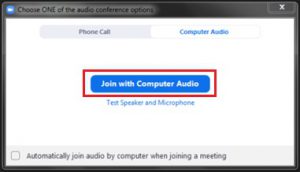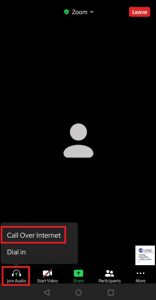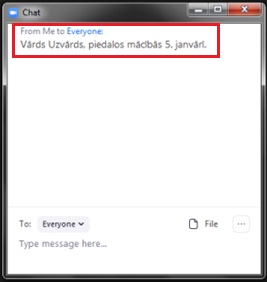Latvijas Pašvaldību mācību centra piedāvātās tiešsaistes mācības noris virtuālo konferenču platformā ZOOM.
Apmēram 15 minūtes pirms nodarbības sākuma uz mācību pieteikumā norādīto e-pasta adresi tiek nosūtīta pieslēgšanās saite. Izmantojiet to, lai pievienotos nodarbības virtuālajai uzgaidāmajai telpai! Neuztraucieties, ja šķietami neesat nonācis nodarbības virtuālajā telpā – mācību centra pārstāvis Jūs īsi pirms nodarbības sākuma ielaidīs.
Ja šādi pievienoties neizdodas, zvaniet uz telefona numuru 67551217, 67552252 vai 29111659, un kāds no Latvijas Pašvaldību mācību centra darbiniekiem Jums palīdzēs!
Lai dalība tiešsaistes mācībās būtu pēc iespējas ērtāka, Latvijas Pašvaldību mācību centrs aicina gan mācību dalībniekus, gan lektorus pievienoties nodarbībai, izmantojot lietotni ZOOM, nevis interneta pārlūkprogrammu.
- Uz platformā ZOOM notiekošo nodarbību jāierodas laicīgi.
Pieslēgšanās saite uz mācību pieteikumā norādīto e-pasta adresi tiks nosūtīta apmēram 15 minūtes pirms nodarbības sākuma.
- Uzsākot nodarbību, platformas ZOOM čatā jāreģistrē sava dalība.
Lai reģistrētu Jūsu dalību mācībās, čatā jāraksta Jūsu vārds, uzvārds un teikums „piedalos mācībās 5. novembrī” (piemērs: Ieva Bērziņa, piedalos mācībās 5. novembrī).
- Nodarbības norises laikā mikrofonam jābūt izslēgtam.
Atcerieties mikrofonu ieslēgt gadījumā, ja vēlaties uzdot jautājumu, atbildēt lektoram, vai iesaistīties diskusijā.
- Nodarbības norises laikā jālieto Jūsu ierīces videokamera.
Vairumam viedierīču ir pieejama iebūvēta videokamera; stacionāriem datoriem
nepieciešams pievienot atsevišķu ierīci.
Detalizētāku informāciju lasiet sadaļā Tehniski padomi, lietojot ZOOM:
- Ko darīt, ja nav skaņas?
- Kā ieslēgt video?
- Kā ieslēgt un izslēgt mikrofonu?
- Kā lietot ZOOM čatu?
- Kā nomainīt vārdu?
Platformu ZOOM ir iespējams lietot, izmantojot viedtālruni, planšetdatoru, portatīvo datoru, vai stacionāro datoru. Lejupielādes saites atrodamas https://zoom.us/download.
Lietotnes ZOOM uzstādīšana datorā
- Jādodas uz https://zoom.us/download
- Jāspiež poga Download sadaļā Zoom Client for Meetings
- Jāatrod datorā nupat lejupielādētais fails exe un tas jāatver
- Logā Open File – Security Warning jānospiež poga Run
- Lietotne ZOOM ir sekmīgi instalēta Jūsu datorā
Lietotnes ZOOM uzstādīšana iOS ierīcē (piemēram, iPhone, planšetdatorā)
- Jāatver ZOOM Cloud Meetings Jūsu ierīces aplikāciju veikalā (App Store)
- Jāspiež poga Install
- Lietotne ZOOM ir sekmīgi instalēta Jūsu ierīcē
Lietotnes ZOOM uzstādīšana Android ierīcē (piemēram, Samsung viedtālrunī, planšetdatorā)
- Jāatver ZOOM Cloud Meetings Jūsu ierīces aplikāciju veikalā (Google Play)
- Jāspiež poga Install
- Lietotne ZOOM ir sekmīgi instalēta Jūsu ierīcē
Lai varētu dzirdēt lektoru un pilntiesīgi piedalītos nodarbībā, mācībām ir jāpievienojas, izmantojot gan ierīces audio sistēmu, gan videokameru.
Ko darīt, ja nav skaņas?
Ja nedzirdat lektoru, Jums visticamāk nav izdevies ZOOM platformai pieslēgt Jūsu ierīces audio sistēmu.
Pieslēdzoties nodarbībai, pievienojieties ar ierīces audio sistēmu
Pieslēdziet audio sistēmu nodarbības laikā
Ja esat palaidis garām lietotnes ZOOM sniegto iespēju pievienoties ar ierīces audio sistēmu, to var vēlreiz atvērt, sameklējot Join Audio ikonu, kas apzīmēta kā austiņas.
Spiediet uz šīs ikonas, lai atvērtu audio sistēmas pievienošanas logu, un pēc tam uz pogas Join With Computer Audio, lai pievienotu savas ierīces audio sistēmu.
Kā ieslēgt un izslēgt mikrofonu?
Ieslēdziet mikrofonu nodarbības laikā
Pārliecinieties, ka Jūsu ierīcei ir pieejams mikrofons
Vairumam viedierīču un portatīvo datoru ir iebūvēti mikrofoni. Stacionāriem datoriem nepieciešams pievienot mikrofonu kā atsevišķu ierīci, ja mikrofons nav iebūvēts datoram pievienotajā monitorā.
Ja veicot augstāk minētās darbības tomēr neizdodas ieslēgt mikrofonu, pārliecinieties, ka Jūsu ierīcei ir pieejams iebūvētais mikrofons vai ierīce ir sekmīgi savienota ar mikrofonu.
Kā lietot ZOOM čatu?
Lietotnes čata funkcija nodarbību laikā dalībniekiem ir jāizmanto, lai reģistrētu savu dalību mācībās. Gadījumos, ja tehnisku iemeslu dēļ Jums nav pieeja funkcionējošam mikrofonam, platformas ZOOM čatu jāizmanto, lai uzdotu jautājumus, atbildētu lektoram, un iesaistītos diskusijās.
Kā reģistrēt dalību tiešsaistes nodarbībās?
Lai reģistrētu dalību tiešsaistes mācībās, Jums čatā jāraksta Jūsu vārds, uzvārds, un teikums „piedalos mācībās XX. mēnesī” (piemērs: Ieva Bērziņa, piedalos mācībās 5. janvārī).
Kā izmantot ZOOM čatu datorā?
Ja esat pieslēgušies nodarbībai, izmantojot ZOOM programmu datorā, čats ir atrodams konferences loga apakšā, kad pakustina datorpeli. Čats ir apzīmēts ar teksta burbuli, zem kura rakstīts Chat.
Lai atvērtu čata logu, jāsnopiež uz attiecīgās ikonas. Visas ziņas lūdzam rakstīt visiem dalībniekiem (to Everyone in the Meeting), kā arī neaizmirst nospiest klaviatūras pogu Enter.
Kā izmantot ZOOM čatu viedierīcē?
Ja esat pieslēgušies nodarbībai, izmantojot ZOOM aplikāciju viedierīcē vai planšetē, čats atrodama izvēlnē More. Šī izvēlne apzīmēta ar trīspunkti un parādās, pieskaroties ierīces ekrānam.
Lai atvērtu čata logu, jāsnopiež Chat. Visas ziņas lūdzam rakstīt visiem dalībniekiem (to Everyone in the Meeting), kā arī neaizmirst nospiest pogu Send.